Nota: Questo articolo ha esaurito la sua funzione e verrà ritirato tra breve. Per evitare problemi di "Pagina non trovata", si sta procedendo alla rimozione dei collegamenti noti. Se sono stati creati collegamenti a questa pagina, rimuoverli per contribuire a ottimizzare il Web.
Note:
-
Queste istruzioni si applicano all'app di SharePoint Store precedente chiamata Blocco appunti di OneNote per personale. Microsoft offre una nuova versione dell'applicazione, che ora fa parte di Microsoft 365 e viene visualizzata in App personali. Per trovarla, aprire l'icona di avvio delle app di Microsoft 365 e fare clic su App personali. Quindi cercare l'icona di Blocco appunti per personale. È consigliabile usare l'app Blocco appunti per personale che fa parte di Microsoft 365. Le nuove funzionalità disponibili verranno aggiunte solo a questa nuova app. Microsoft non continuerà ad aggiungere nuove funzionalità alla vecchia app di SharePoint Store.
-
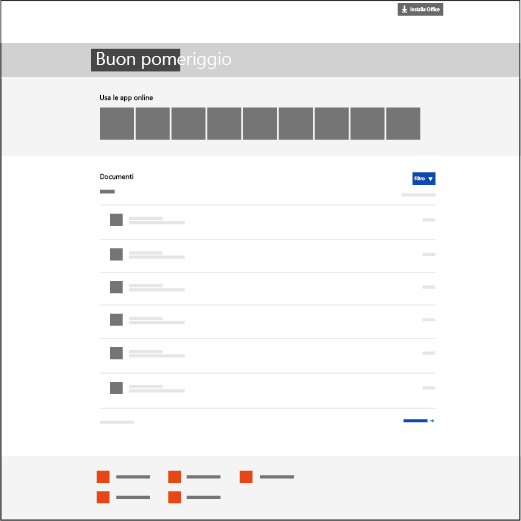
-
Microsoft continuerà a supportare l'app di SharePoint Store, oltre a rendere disponibili correzioni di bug, se necessario. Se l'istituto di istruzione usa Siti del team con l'app di SharePoint Store, è possibile continuare a usarla come al solito.
-
Se l'istituto di istruzione ha l'esigenza di installare la vecchia app Blocco appunti di OneNote per personale di SharePoint Store da usare in Siti del team, contattare il supporto Microsoft per OneNote per ottenere le istruzioni specifiche per installare questa app.
Blocco appunti di OneNote per personale degli istituti di istruzione è un'app per OneDrive for Business che consente ai responsabili del personale di configurare un unico ambiente OneNote per tutti i membri. L'app crea un blocco appunti del personale che include tre tipi di blocchi appunti secondari:
-
Spazio di collaborazione: blocco appunti che può essere usato da tutti i membri del personale e dal responsabile del personale nel gruppo per condividere, organizzare e collaborare.
-
Raccolta contenuto: blocco appunti usato dal responsabile del personale per condividere i materiali dei corsi con i membri del personale. Il responsabile può aggiungere e modificare i materiali, mentre per i membri del personale il blocco appunti è di sola lettura.
-
Blocchi appunti dei membri del personale: blocchi appunti privati condivisi tra ogni responsabile del personale e i singoli membri. Il responsabile del personale può accedere a questi blocchi appunti in qualsiasi momento, mentre i membri del personale non possono vedere i blocchi appunti degli altri membri.
Scaricare Blocco appunti di OneNote per personale da Office App Store.
Cosa serve
-
IMPORTANTE: installare questo importante aggiornamento pubblico per tutti i client desktop di OneNote 2013 presenti nell'istituto scolastico: https://support2.microsoft.com/kb/2880458.
-
Un account aziendale o dell'istituto di istruzione con privilegi di Amministratore tenant per installare l'app Blocco appunti di OneNote per personale degli istituti di istruzione per tutti i responsabili del personale dell'istituto.
-
Internet Explorer 9, 10 o 11 per usare l'app Blocco appunti di OneNote per personale degli istituti di istruzione. Dovrebbero essere compatibili anche altri browser attuali.
Cosa aspettarsi
Questa guida aiuta i responsabili del personale a installare l'app Blocco appunti di OneNote per personale degli istituti di istruzione in modo da poter creare facilmente blocchi appunti del personale in OneDrive for Business.
-
I responsabili del personale potranno creare blocchi appunti del personale in un account di OneDrive for Business per cui hanno autorizzazioni Controllo completo.
-
Tutti i blocchi appunti creati dall'app Blocco appunti di OneNote per personale degli istituti di istruzione vengono inseriti in una cartella a livello radice nel sito denominata EduStaffOneNoteAppDocuments.
Suggerimento: Con la versione corrente, nel riquadro di spostamento Avvio veloce a sinistra viene automaticamente aggiunta una voce Blocchi appunti del personale. Facendo clic su questo collegamento, gli utenti vengono indirizzati alla cartella EduStaffOneNoteAppDocuments. Tutti i blocchi appunti creati da uno specifico responsabile del personale si troveranno in questa cartella.
-
Tutti i blocchi appunti inclusi in questa cartella verranno raggruppati in sottocartelle denominate in base all'indirizzo dell'account del responsabile del personale seguito da _StaffNotebooks (ad esempio "Gianni.Pisani@scuola.edu_StaffNotebooks").
Eseguire la procedura seguente per installare l'app Blocco appunti di OneNote per personale degli istituti di istruzione da Office Store.
Aggiungere l'app per tutti i siti di SharePoint dell'istituto scolastico
Autorizzazione dell'account organizzazione richiesta: Amministratore tenant; Amministratore raccolta siti del Catalogo app.
-
Aprire Internet Explorer 10 o 11 e accedere al sito di SharePoint di Microsoft 365 dell'istituto di istruzione.
-
Fare clic sull'icona nell'angolo superiore sinistro e scegliere Amministratore nell'elenco a discesa visualizzato.
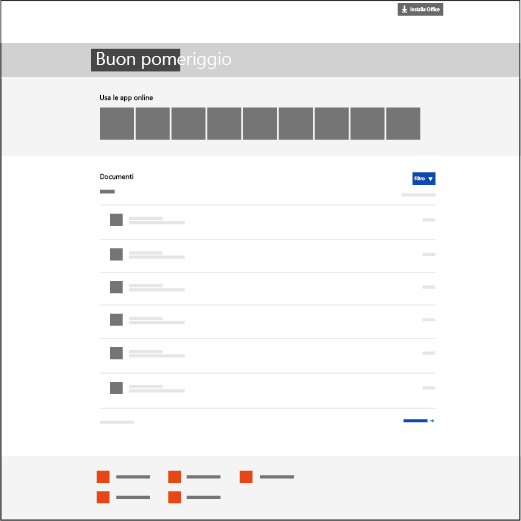
-
Fare clic su SharePoint nell'angolo inferiore sinistro della pagina Amministratore.
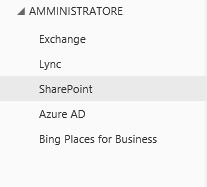
-
Scegliere app a sinistra.
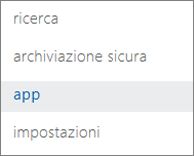
-
Fare clic su Catalogo app e quindi su Contenuto del sito sul lato sinistro della pagina.
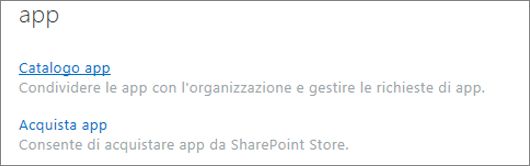
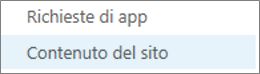
-
Fare clic su aggiungi un'app e quindi su SharePoint Store a sinistra.

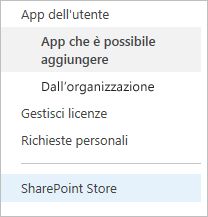
Nota: L'opzione aggiungi un'app viene visualizzata solo se si è l'amministratore della raccolta di siti per il sito del team. Se l'opzione non è visibile, accedere all'interfaccia di amministrazione di SharePoint e assegnare all'account attivo l'autorizzazione Amministratore raccolta siti.
-
In alto a destra cercare Blocco appunti di OneNote per il personale.
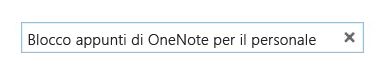
-
Una volta trovata l'app Blocco appunti di OneNote per personale degli istituti di istruzione, fare clic su Aggiungi.
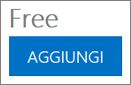
-
Lasciare selezionata la casella Aggiungi alle app e quindi fare clic su Torna al sito.
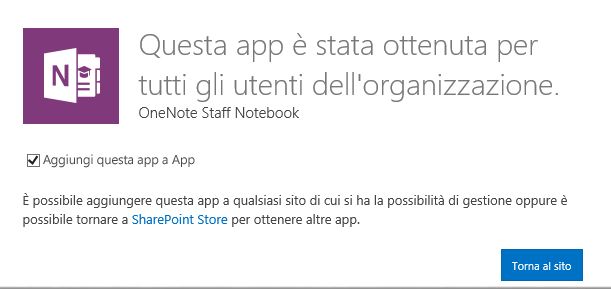
-
Quando viene chiesto se si vuole considerare attendibile l'app Blocco appunti di OneNote per personale degli istituti di istruzione, fare clic su Attendibile.
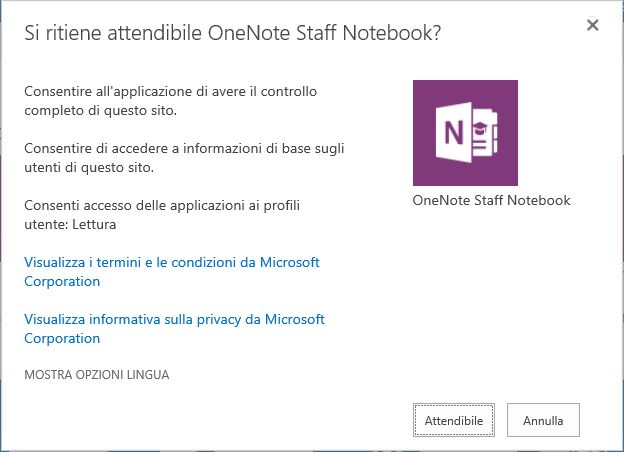
-
Individuare quindi l'app Blocco appunti di OneNote per personale degli istituti di istruzione, posizionare il mouse su di essa e fare clic su ..., quindi su Distribuzione.
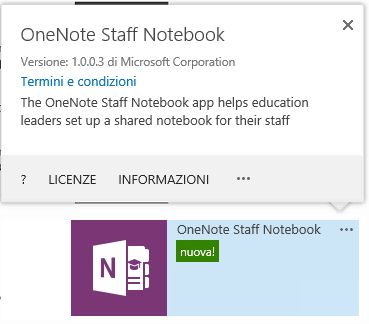
-
In Percorsi gestiti disponibili selezionare (Tutti i percorsi) > Aggiungi > OK.
Nota: È una procedura semplice che consente di rendere l'app disponibile in tutti i percorsi di SharePoint contemporaneamente. È possibile personalizzarla in base alle esigenze.
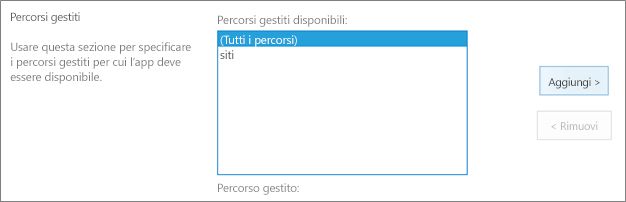
-
Nella schermata successiva fare clic su Attendibile per assegnare all'app Blocco appunti di OneNote per personale degli istituti di istruzione le autorizzazioni appropriate per la configurazione di blocchi appunti nei siti di SharePoint Online dell'istituto scolastico.
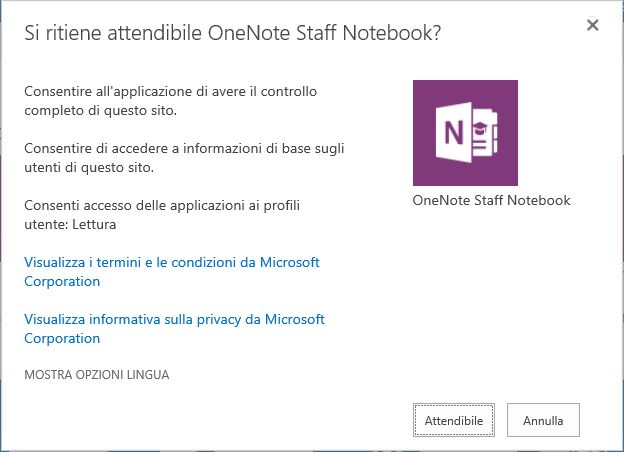
L'app Blocco appunti di OneNote per personale degli istituti di istruzione può ora essere usata dal responsabile del personale per configurare i blocchi appunti del personale. Le istruzioni per iniziare sono disponibili qui:
Commenti, suggerimenti e domande?
Inviare eventuali domande e suggerimenti sull'app Blocco appunti di OneNote per personale degli istituti di istruzione a OneNoteEDU@microsoft.com. Microsoft è lieta di ricevere i commenti degli utenti.
Ulteriori informazioni sui blocchi appunti del personale sono disponibili qui.










